Quickstart: Een beheerde DevOps-pool maken met behulp van Azure Portal
In dit artikel leest u hoe u een beheerde DevOps-pool maakt en een pijplijn uitvoert in de nieuwe pool.
Vereisten
Voordat u de stappen in dit artikel uitvoert, moet u uw Azure-abonnement en Azure DevOps-organisatie configureren voor gebruik met beheerde DevOps-pools, zoals beschreven in het artikel Vereisten . Deze stappen moeten slechts eenmaal per Azure-abonnement en Azure DevOps-organisatie worden voltooid.
De resource voor beheerde DevOps-pools maken
Meld u aan bij het Azure-portaal.
Zoek naar beheerde DevOps-pools en selecteer deze in de beschikbare opties.
Kies Maken, of Beheerde DevOps-pools maken als dit uw eerste pool is.
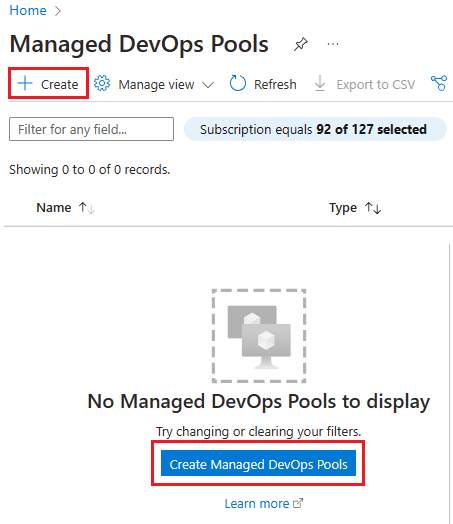
Geef het abonnement, de resourcegroep, Ontwikkelaarscentrum en Ontwikkelaarscentrum project op. Als u nog geen resourcegroep, ontwikkelaarscentrum of ontwikkelaarscentrum-project hebt gemaakt, kunt u deze in deze stap maken.
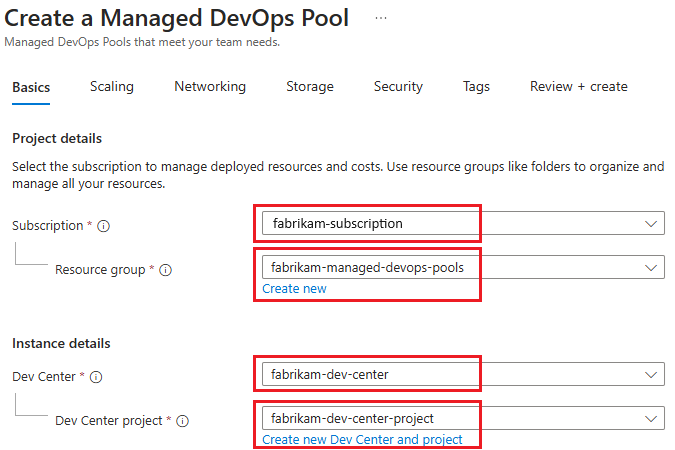
Geef de Azure DevOps-organisatie op die u wilt gebruiken met uw pool, de naam van de pool en de regio voor uw pool.
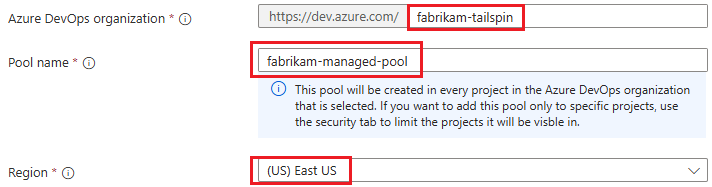
Groepen worden standaard geconfigureerd voor alle projecten in één organisatie. U kunt extra organisaties configureren of de projecten beperken op het tabblad Beveiliging . Kies een regio die zich dicht bij de andere Azure-resources bevindt die u gebruikt voor de beste kosten en prestaties.
Geef het maximum aantal agents op dat u beschikbaar wilt hebben (maximum aantal agents), de grootte van de virtuele machine van de agents (agentgrootte) en het type besturingssysteemschijf voor de agents. D2adsV5 is de standaardagentgrootte. Kies Grootte wijzigen om desgewenst een andere grootte te kiezen.

Agentgrootten (SKU's) met beschikbare quota voor beheerde DevOps-pools worden gemarkeerd als Beschikbaar. U kunt meer quotum aanvragen voor niet-beschikbare SKU's. Zodra een quotumaanvraag voor een niet-beschikbare SKU is goedgekeurd, wordt deze weergegeven als Beschikbaar. Meer informatie over quota voor beheerde DevOps-pools.
Configureer de afbeeldingen voor uw pool. Standaard worden pools gemaakt met een enkele afbeelding. Als u de afbeelding wilt wijzigen of meerdere afbeeldingen wilt configureren, kiest u Toevoegen uit de afbeeldingsbibliotheek en selecteert u de afbeelding of afbeeldingen die u wilt gebruiken voor uw pool.
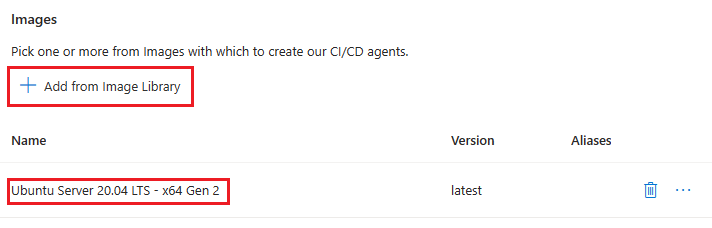
Configureer desgewenst aanvullende instellingen voor uw pool door het bijbehorende tabblad te kiezen. Bekijk elk tabblad om de standaardinstellingen voor Beheerde DevOps-pools te bekijken en zie de volgende koppelingen voor meer informatie over de instellingen die beschikbaar zijn op elk tabblad. Als u de standaardinstellingen voor de volgende secties wilt gebruiken, gaat u verder met Beoordelen en maken.

- Schalen : configureer schaalinstellingen om de prestaties en kosten van uw beheerde DevOps-pool te beheren. De standaardinstelling is stateless agents en geen stand-by agents.
- Netwerken : agents uit uw beheerde DevOps-pool toevoegen aan uw virtuele netwerk. De standaardinstelling is een geïsoleerd virtueel netwerk voor uw agents.
- Opslag : een lege gegevensschijf koppelen aan uw agents. De standaardwaarde is geen gekoppelde gegevensschijf.
- Beveiliging : organisatie- en projecttoegang configureren, groepsmachtigingen opgeven en interactieve modus configureren voor testen. De standaardwaarde is een pool die is geconfigureerd voor alle projecten in de organisatie die is opgegeven in de Azure DevOps-organisatie.
- Tags : gebruik tags om uw Azure-resources en -beheerhiërarchie te organiseren.
Kies Overzicht en maken, en kies Maken om te bevestigen.
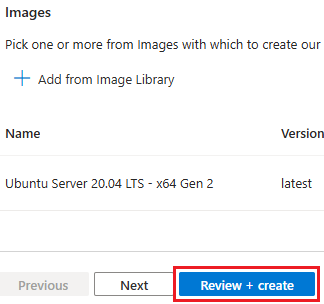
Het inrichtingsproces kan even duren. Wanneer het maken van de agentpool is voltooid, kunt u de pool bekijken in Azure DevOps en pijplijnen in die pool uitvoeren.
Als uw abonnement niet over de capaciteit beschikt om uw pool te configureren met de gewenste Azure VM-SKU en het maximumaantal agents, mislukt het maken van een pool met een fout die vergelijkbaar is met het volgende bericht.
Cores needed to complete this request is 8, which exceeds the current limit of 0 for SKU family standardDDSv4Family in region eastus. Please choose a different region if possible, or request additional quota at https://portal.azure.com/#view/Microsoft_Azure_Support/NewSupportRequestV3Blade/issueType/quota/subscriptionId/subscription_id_placeholder/topicId/3eadc5d3-b59a-3658-d8c6-9c729ba35b97. Zie Beheerde DevOps-quota controleren om het probleem op te lossen.
De agentpool weergeven in Azure DevOps
Ga naar de Azure DevOps-portal en meld u aan bij uw Azure DevOps-organisatie (
https://dev.azure.com/{your-organization}).Ga naar Azure DevOps>Organisatie-instellingen.
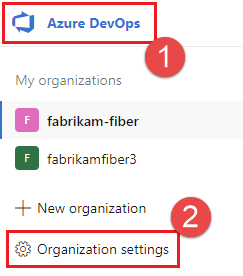
Ga naar Pipelines>Agent pools en controleer of uw nieuwe pool wordt vermeld. Als u zojuist de beheerde DevOps-pool hebt gemaakt, kan het even duren voordat de nieuwe pool wordt weergegeven in de lijst met agents.
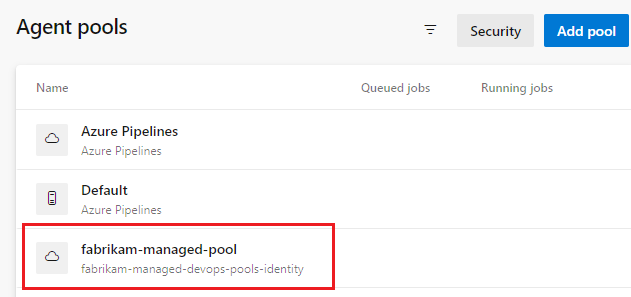
Een pijplijn uitvoeren in uw nieuwe pool
In deze stap maken we een eenvoudige pijplijn in de standaardopslagplaats van een Azure DevOps-project en voeren we dit uit in uw nieuwe beheerde DevOps-pool.
Ga naar de Azure DevOps-portal en meld u aan bij uw Azure DevOps-organisatie (
https://dev.azure.com/{your-organization}).Ga naar het project waar u de pijplijn wilt uitvoeren en kies Pijplijnen.
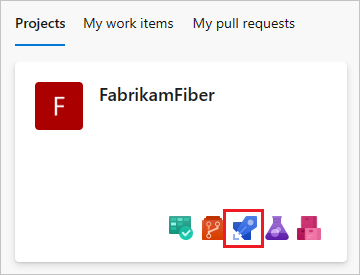
Kies Nieuwe pijplijn (of Pijplijn maken als dit uw eerste pijplijn is).
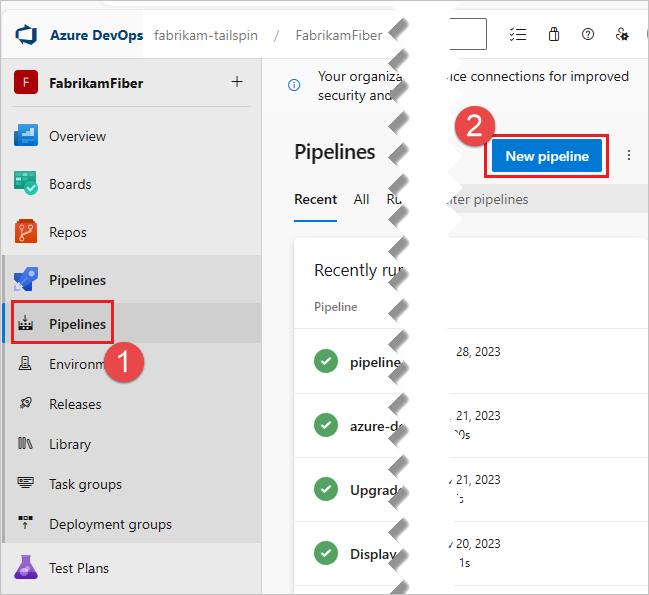
Kies Azure Repos Git.

Kies de opslagplaats met dezelfde naam als uw project. In dit voorbeeld heet het project FabrikamFiber, dus kiezen we de opslagplaats met dezelfde naam.
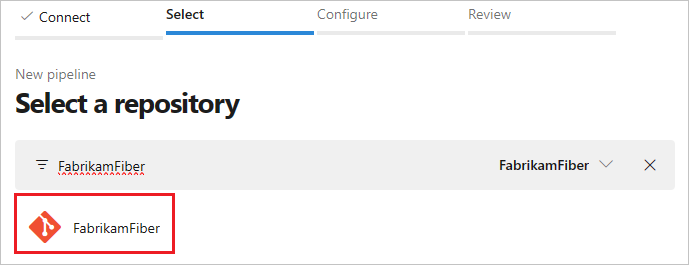
Kies Starterpijplijn.
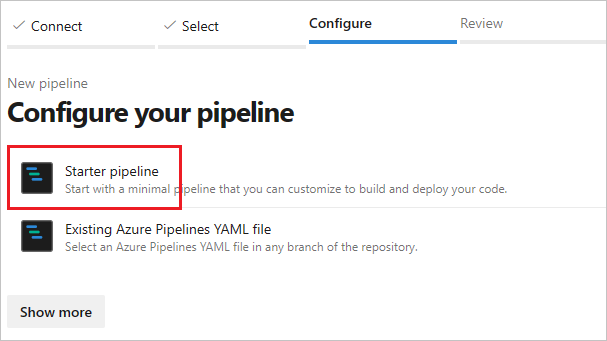
De starterssjabloon maakt standaard gebruik van een door Microsoft gehoste Linux-agent. Bewerk de pijplijnsjabloon en wijzig de
poolsectie, zodat deze verwijst naar de pool die u in de vorige stappen hebt gemaakt.# Change these two lines as shown in the following example. pool: vmImage: ubuntu-latestIn dit voorbeeld hebben de beheerde DevOps-pools de naam
fabrikam-managed-pool, dus vervang deze doorvmImage: ubuntu-latestname: fabrikam-managed-poolsen geef de naam van uw beheerde DevOps-pool op.# Replace fabrikam-managed-pools with the name # of your Managed DevOps Pool. pool: name: fabrikam-managed-poolKies Opslaan en uitvoeren en kies Opslaan en voer een tweede keer uit om te bevestigen.
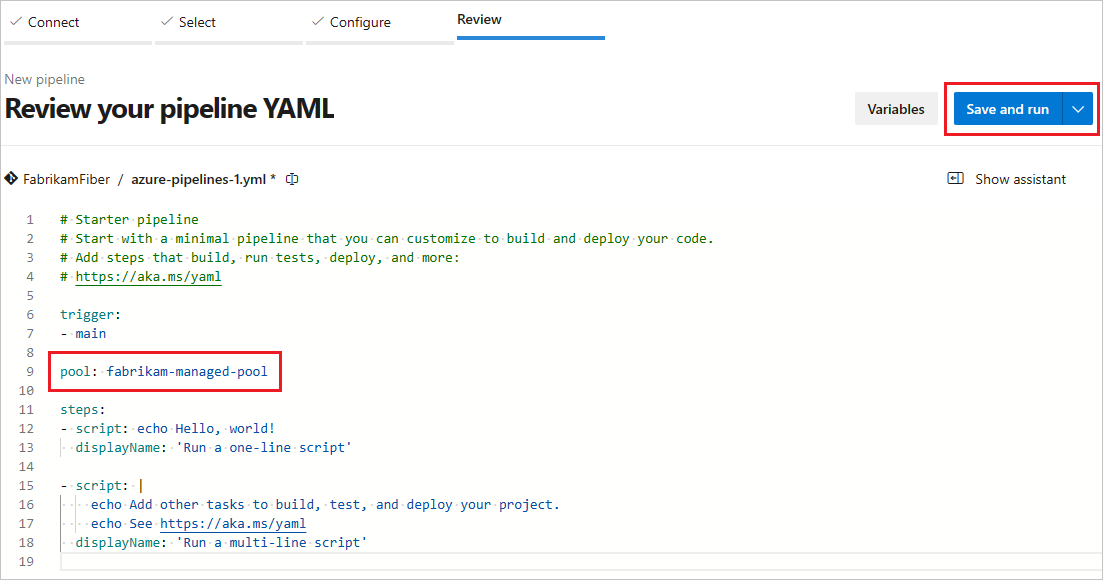
Als dit de eerste pijplijnuitvoering in deze pool is, wordt u mogelijk gevraagd om machtigingen te verlenen voordat de pijplijn wordt uitgevoerd.
Bekijk de pijplijnuitvoering in Azure DevOps en u kunt overschakelen naar Azure Portal en de actieve agent bekijken in de weergave Agents .